گوگل چت یک سرویس ارتباطی است که توسط گوگل ایجاد شده و به کاربران امکان برگزاری جلسات گفتوگوی دوستانه و رسمی را میدهد. این برنامه یک ابزار ارتباطی امن و هوشمند است که از طریق آن میتوان با دیگران درسراسر جهان بهصورت تیمی مکالمه کرد و آنها را به اشتراک گذاشت. در این مطلب ما به نحوه استفاده از پیامرسان خارجی گوگل چت و ویژگیهای آن میپردازیم.
گوگل چت چیست؟
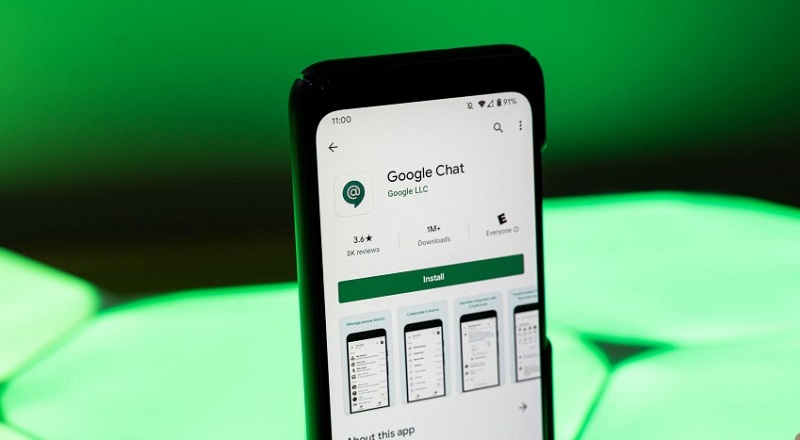
گوگل چت یکی از سرویسهای گوگل است که در ابتدا برای تیمها و محیطهای تجاری طراحی شده بود، اما برای استفاده عموم در دسترس قرار گرفت. این برنامه فضایی را ارائه میکند که به کاربران اجازه میدهد تا علاوهبر چت و مکالمات گروهی، تسکهایی را ایجاد کنند و فایلها را در یک مکان مرکزی به اشتراک بگذارند. بهطور کلی Google Chat به دو بخش چت و Space تقسیم میشود که بخش چت شامل مکالمات مستقیم با افراد دی گر و مکالمات گروهی است. امکانات این سرویس برای کاربران از طریق ادغام وبسایت آن با جیمیل و برنامه گوگل چت قابل دسترسی است.
نحوه فعالسازی گوگل چت در مرورگر
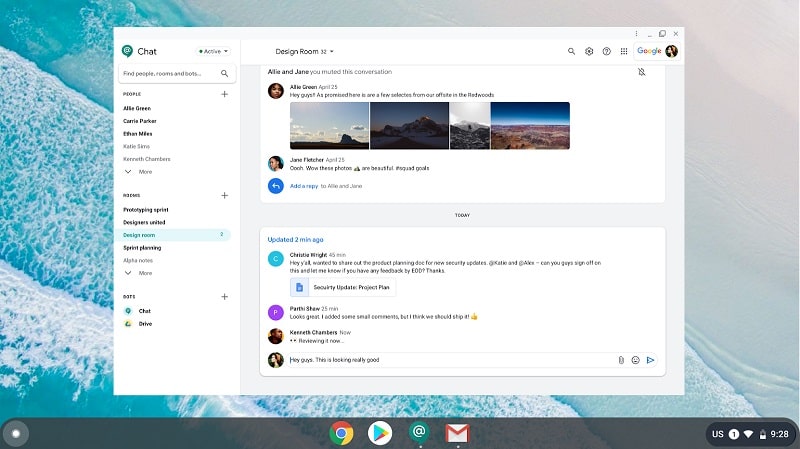
برای فعال کردن این سرویس ابتدا به اکانت جیمیل خود وارد شوید و به بخش تنظیمات آن بروید. گزینه « See all settings» و سپس «Chat and meet» را انتخاب کنید. در این بخش شما میتوانید گزینههای مختلفی مانند Google chat و Classic hangoust و Off را در قسمت Chat مشاهده کنید. توجه داشته باشید که شما میتوانید درصورت تمایل بخش Meet را در جیمیل خود پنهان کنید. حال بر روی «Save changes» کلیک کنید.
پس از ذخیره تغییرات، در سمت چپ صفحه جیمیل خود بهجای کادرهای Meet و Hangouts یک باکس چت، یک باکس Meet و یک کادر Spaces مشاهده خواهید کرد. در باکس جدید چت تمامی کاربرانی که قبلا با آنها از طریق Hangouts چت میکردید، ظاهر میشوند. هنگامیکه بر روی نام مخاطب مورد نظر کلیک کنید، یک پنچره پاپ آپ کوچک در سمت چپ آن مکالمات قبلی را نمایش میدهد.
برای شروع یک مکالمه جدید در گوشه کادر Chat یا Spaces بر روی علامت «+» کلیک کنید. اکنون یک منوی کشویی باز میشود. اگر قصد گفتوگو با یک نفر را دارید، نام او را در قسمت بالایی تایپ کنید. اما اگر میخواهید با بیش از یک نفر گفتوگو کنید گزینه «Group Conversations» را انتخاب نمایید.
نحوه فعالسازی Google chat در موبایل
برای فعال کردن این سرویس در اپلیکیشن Google Chat در گوشه بالا سمت چپ بر روی آیکون سهخط ضربه بزنید و گزینه « settings» را انتخاب کنید. وارد حساب کاربری خود شوید و بر روی گزینه «General» ضربه بزنید. در گوشیهای اندروید گزینه «Show the chat and spaces Tabs» و در دستگاههای آی.او.اس «Show the chat and spaces tab» را انتخاب کنید. حال در پایین صفحه و در کنار آیکونهای Meet و Mail آیکونهای Chat و Spaces را مشاهده خواهید کرد.
برای شروع گفتوگو بر روی «New chat» ضربه بزنید و نام مخاطب مورد نظر خود را پیدا کنید. اگر میخواهید یک چت گروهی ایجاد کنید، نام اولین مخاطب خود را تایپ کرده و بر روی نماد گروهی ظاهر شده در همان فیلدی که تایپ میکنید، نام دیگر مخاطبان را اضافه نمایید. افراد دعوت شده به این چت، ایمیلی حاوی لینک دعوت میکنند که میتوانند از طریق آن به چت بپیوندند و یا آن را مسدود نمایند. اگر این افراد دعوت شده در Chat یا Hangouts باشند، اعلانی برای آنها ارسال خواهد شد.
نحوه ایجاد Spaces
قابلیت Space در گوگل چت یک فضا برای مکالمات طولانی مدت است که نام اختصاصی خود را دارد. در این فضا امکان ترک و پیوستن مجدد افراد وجود دارد و اعضا میتوانند فایلهای خود را با یکدیگر به اشتراک بگذارند. کاربران میتوانند از این ویژگی برای پروژههای کاری، برنامهریزی و یا هر فعالیت دیگری که به مکالمه در طول روزها و هفتهها نیاز دارند، استفاده کنند. برای ایجاد Spaces در موبایل بر روی نماد Spaces ضربه بزنید و در نسخه وب در قسمت نوار سمت چپ جیمیل به کادر Chat یا کادر Space رفته و بر روی «+» کلیک کنید. سپس «Create space» را انتخاب کنید. برای فضای ایجاد شده نامی انتخاب کرده و مخاطبان مورد نظر را اضافه نمایید.
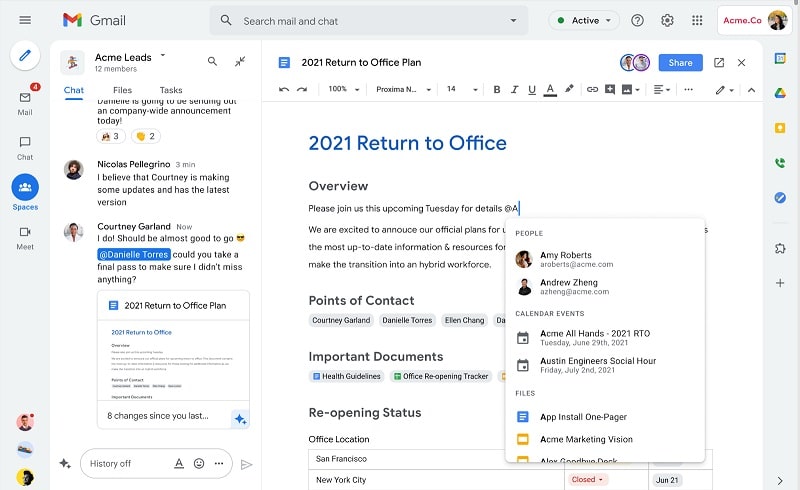
پس از انجام این مراحل یک ایمیل حاوی لینک دعوت برای مخاطبان مورد نظر شما ارسال میشود. هنگامیکه این افراد بر روی لینک کلیک کنند، Space ایجاد شده برای آنها نمایش داده میشود. برای ارسال پیام خود و شروع گفتوکو در کادر پایین صفحه متن خود را تایپ کنید. در این قسمت امکان آپلود فایل، اضافه کردن فایل از گوگل درایو و شروع یک جلسه صوتی با تصویری برای کاربران وجود دارد و آنها میتوانند یک رویداد را برنامهریزی کنند. در زیر ما لینک دانلود برنامه گوگل چت را برای دستگاههای اندروید و آی.او.اسی قرار دادهایم:
کلام آخر
گوگل چت یک برنامه بسیار مفیدی است که به کاربران و صاحبان کسب و کارها کمک میکند تا تمام ارتباطات کاری خود را پیگیری کنند و برای هر گروه و پروزه یک کانال اختصاصی مکالمه ایجاد نمایند. گوگل در این برنامه از زیرساختهای ایمن و حفاظت داخلی برای محافظت از حریم خصوصی کاربران استفاده کردهاست. اگر شما نیز از این سرویس در فعالیتهای خود استفاده میکنید، تجربیات خود را در بخش دیدگاه با ما به اشتراک بگذارید.
منبع: dispatch

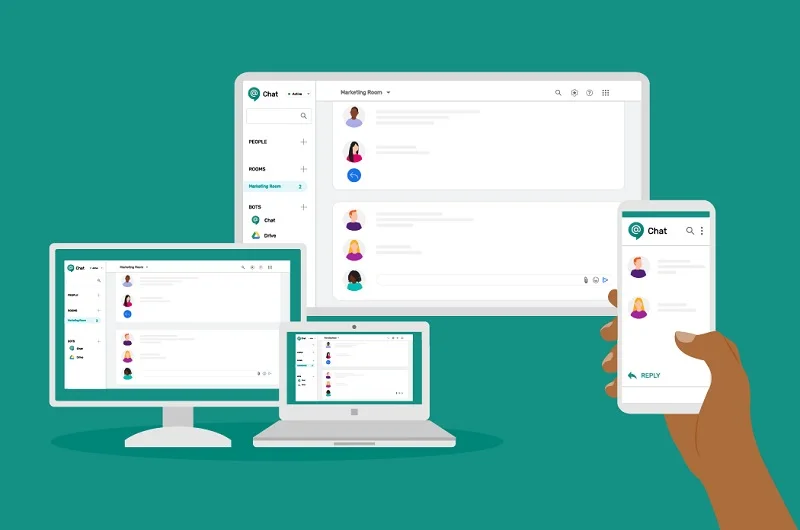
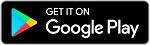
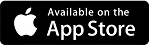




دیدگاه خود را بنویسید